【LINE】トークのピン留め
トークを使う時に良くトークルームを探すのが手間に思うことはないですか?
実は、LINEでは、よく利用するトークルームを画面の上部に固定させることができます。今回は、ピン留めの方法をご案内します。
【iOSの場合】
1.ピン留めしたいトークルームを右側にスワイプし、[ピン留めマーク]をタップ。
2.トークルームがピン留めされ、トークリストの上部に固定表示されます。
3.ピン留めを解除したいときは、再度右側にスワイプし、[ピン留めマーク]をタップ。
4.ピン留めマークが消え、ピン留めが解除されます。
【Androidの場合】
1.ピン留めしたいトークルームを長押しします。
2.[ピン留め]をタップ。
3.ピン留めされ、トーク一覧の上部に固定表示されます。
4.解除したいときは、再度トークルームを長押しし、[ピン留め解除]をタップ。
5.ピン留めが解除されます。
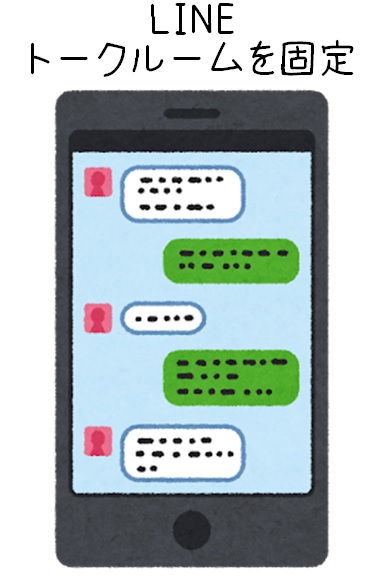
LINEのホームページ「LINEみんなの使い方ガイド」でも動画などで紹介されていますので、詳しく方法を知りたい方は、下記の「LINEホームページ」を参考にしてください。
LINEホームページ


